 Poczta
Poczta
Poczta pozwala zarządzać wszystkimi Twoimi kontami pocztowymi w jednej aplikacji. Działa z większością popularnych usług email, takich jak iCloud, Gmail, Yahoo Mail oraz AOL Mail.
Konfigurowanie kont email Masz dość logowania się do wielu serwisów poczty email? Skonfiguruj wszystkie swoje konta w aplikacji Poczta, aby wyświetlać całą pocztę w jednym miejscu. Wybierz polecenie menu Poczta > Dodaj konto.
Zarządzanie swoimi wiadomościami Możesz wyświetlać tylko określone wiadomości ze skrzynki Przychodzące. Blokuj wiadomości od określonych nadawców, przenosząc je bezpośrednio do Kosza, wyciszaj zbyt aktywne wątki email, oraz wycofuj subskrypcje list dystrybucyjnych bezpośrednio w aplikacji Poczta. Możesz także filtrować skrzynkę Przychodzące, aby wyświetlać tylko wiadomości nieczytane.
Wysyłanie później i otrzymywanie przypomnień Zaplanuj wysłanie wiadomości email w najlepszym momencie. Podczas redagowania wiadomości kliknij w menu rozwijane obok przycisku Wyślij. Zaznacz jedną z sugerowanych godzin z listy lub Wyślij później, aby dostosować datę i godzinę. Możesz także wybrać datę i godzinę, aby otrzymać przypomnienie o otwartej wiadomości email, do której musisz jeszcze wrócić. Kliknij z klawiszem Control w dowolną wiadomość email w skrzynce przychodzące, a następnie kliknij w Przypomnij. Wybierz, kiedy chcesz otrzymać przypomnienie, a wiadomość pojawi się ponownie na górze skrzynki przychodzące.
Cofanie wysłania Możesz łatwo cofnąć wysłanie wiadomości email, która właśnie została wysłana, zanim dotrze do skrzynki przychodzące odbiorcy. Kliknij w Cofnij wysyłanie na dole paska bocznego w aplikacji Poczta w ciągu 10 sekund od wysłania. Możesz także dostosować czas, jaki masz na cofnięcie wysłania wiadomości email. Przejdź do okna Poczta > Ustawienia > Redagowanie, a następnie wybierz opcję z menu podręcznego obok etykiety Opóźnienie cofania wysyłki.
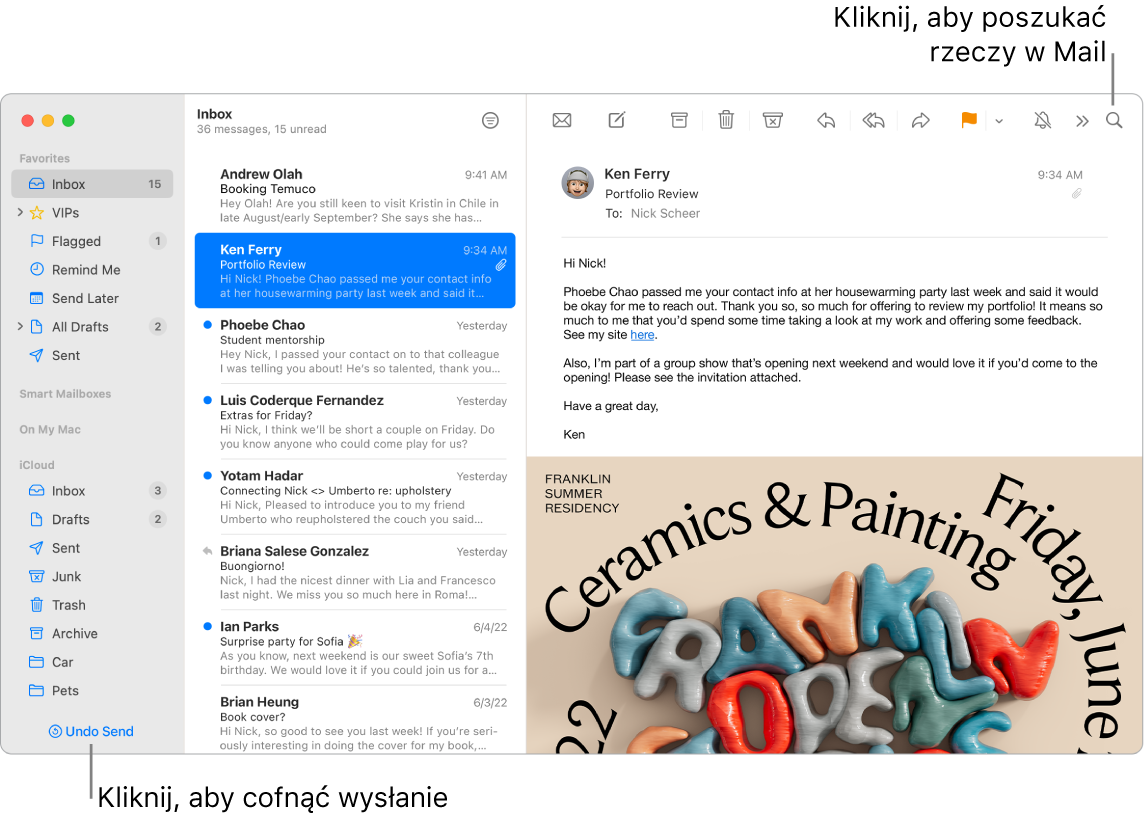
Poproś Siri. Powiedz na przykład: „Email Laura about the trip”.
Znajdowanie właściwej wiadomości Zacznij pisać w polu wyszukiwania, aby zobaczyć sugestie dotyczące wprowadzonego zapytania. Aplikacja Poczta zawiera inteligentne pole wyszukiwania, które zapewnia dokładniejsze wyniki, uwzględnia błędy pisowni i znajduje synonimy dla wyszukiwanych terminów. Wyszukiwanie inteligentne pozwala również zobaczyć bogatszy widok udostępnionej zawartości i nie tylko podczas przeszukiwania w wiadomościach email.
Ochrona prywatności Ochrona prywatności uniemożliwia nadawcom wiadomości email uzyskiwanie informacji o Twojej aktywności w aplikacji Poczta. Jeśli ją włączysz, Twój adres IP będzie ukrywany, aby nadawcy nie mogli powiązać go z inną Twoją aktywnością w sieci ani ustalić Twojego położenia. Dzięki niej nadawcy nie będą także mogli sprawdzić, czy ich wiadomość została otwarta. Aby ją włączyć, przejdź do aplikacji Poczta, wybierz Ustawienia > Prywatność, a następnie zaznacz pole wyboru Chroń aktywność w Poczcie.
Nie przegapisz żadnej wiadomości Gdy otrzymasz nową wiadomość email, w prawym górnym rogu ekranu pojawi się powiadomienie zawierające podgląd jej treści. (Nie chcesz otrzymywać powiadomień? Aby je wyłączyć, otwórz Ustawienia systemowe, a następnie kliknij w Powiadomienia na pasku bocznym. Przejdź do sekcji Powiadomienia z aplikacji po prawej, a następnie kliknij w Poczta, aby skonfigurować ustawienia dotyczące powiadomień.)
Używanie paska Touch Bar na 13-calowym MacBooku Pro Możesz używać paska Touch Bar do wielu często wykonywanych zadań, takich jak pisanie wiadomości, odpowiadanie, tworzenie backupu oraz oznaczanie jako niechcianych lub sygnalizowanych.

Dostosuj pasek Touch Bar, aby dodać ulubione narzędzia (wybierz polecenie menu Widok > Dostosuj pasek Touch Bar). Zobacz: Dostosowywanie paska Touch Bar na 13-calowym MacBooku Pro.
Więcej informacji Zobacz: Podręcznik użytkownika aplikacji Poczta.